Реклама
Компьютерные игры проще, чем когда-либо, но настройка ваших графических настроек, обновление драйверов и запись игрового процесса могут быть сложными. Программное обеспечение NVIDIA GeForce Experience предлагает удобный интерфейс, полный полезных настроек для опытных геймеров на ПК и для консольных геймеров.
Панель управления NVIDIA против GeForce Experience
Производители графического оборудования традиционно предлагают панели управления для настройки параметров графического драйвера. GeForce Experience - не единственный инструмент, связанный с графическим драйвером, который предлагает NVIDIA. Они также предлагают панель управления NVIDIA, которая является «классическим» интерфейсом для настройки ваших графических настроек. Если на вашем ПК установлено оборудование NVIDIA и установлены графические драйверы NVIDIA, вы можете щелкнуть правой кнопкой мыши фон рабочего стола и выбрать «Панель управления NVIDIA», чтобы открыть его.
Этот инструмент позволяет вам настроить параметры изображения по умолчанию, которые использует ваш компьютер - например, вы можете выбирайте изображения более высокого качества на быстром оборудовании или изображения низкого качества, чтобы ускорить работу на более медленных аппаратное обеспечение. Вы можете настроить глобальные и программные настройки графического оборудования - например, вы можете принудительно включить
сглаживание Пять важных игровых терминов для ПКЕсли вы играете в игру на консоли, технические детали обрабатываются для вас. Некоторые игроки предпочитают это, но геймеры ПК часто пользуются большей степенью контроля над игровым взором ... Прочитайте больше в конкретной старой игре, которая не поддерживает ее, чтобы уменьшить неровные края и сделать игру лучше. Панель управления NVIDIA также регулярно проверяет наличие обновлений графического драйвера.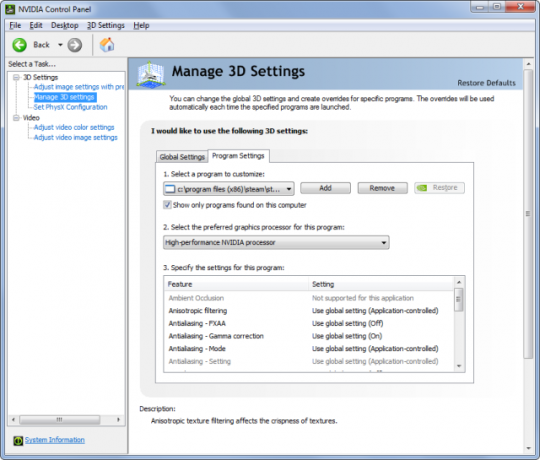
Панель управления NVIDIA является мощной, и многие геймеры зайдут на нее, чтобы настроить случайные настройки. Но это немного ошеломляет, если вы не фанат, который любит настраивать этот материал. Что делать, если вы просто хотите, чтобы самые важные вещи в простом интерфейсе? Вот для чего нужен GeForce Experience Поклонники Nvidia, слушайте! Улучшайте свои игры с GeForce Experience Прочитайте больше .
Не заблуждайтесь, это мощный инструмент со многими функциями, которых нет в Панели управления NVIDIA. Новые мощные функции NVIDIA, такие как ShadowPlay и потоковая передача игр на портативные устройства NVIDIA Shield, находятся здесь, а не на старой панели управления.
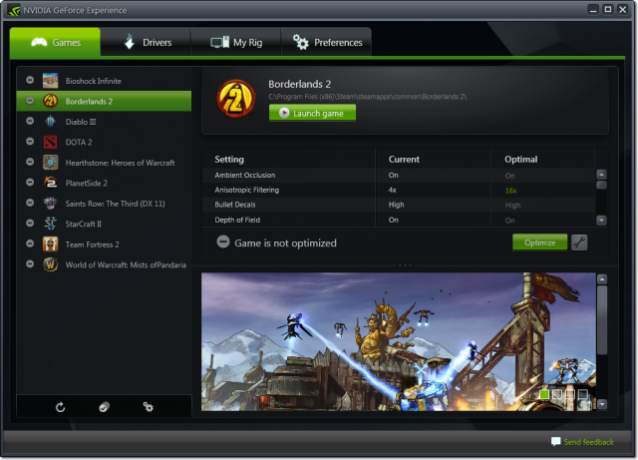
Автоматическая оптимизация игры
Программное обеспечение NVIDIA GeForce Experience не знает о каждой игре для ПК, но знает многие из самых популярных и последних. Вы можете выбрать установленную игру в списке игр здесь и нажать «Оптимизировать», чтобы автоматически оптимизировать игру одним щелчком мыши. Вместо того, чтобы настраивать параметры самостоятельно или использовать значения по умолчанию, программное обеспечение GeForce Experience выберет интеллектуально оптимизированные параметры.
Эти настройки предоставляются самими NVIDIA. GeForce Expereince получает самые лучшие и оптимальные настройки для графического оборудования (GPU) вашего компьютера, процессора, оперативной памяти и монитора из центра обработки данных NVIDIA. Вы также можете нажать кнопку гаечного ключа и настроить параметры вручную. При изменении настроек снимок экрана на панели игр изменяется, что позволяет вам увидеть разницу в качестве перед запуском игры.
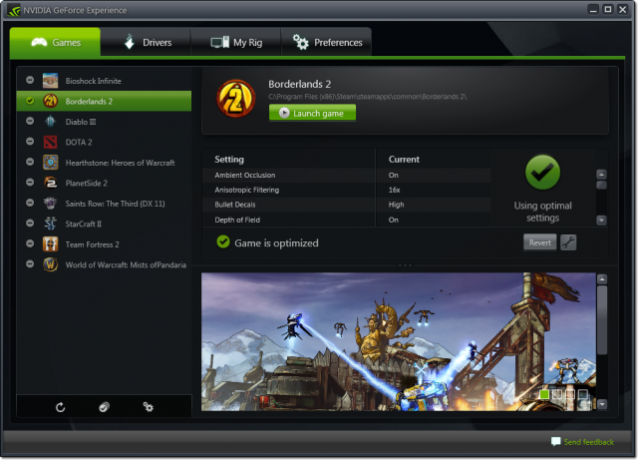
Обновления профиля драйвера и игры
Если вы хотите добиться максимальной производительности компьютерных игр, обновляйте драйверы графической подсистемы. Новые графические драйверы часто приносят заметные улучшения производительности во многих играх, особенно в новых. Нередко можно видеть журналы изменений графического драйвера с 20% улучшением отдельных новых игр на определенном оборудовании.
Программное обеспечение GeForce Experience автоматически проверяет наличие обновлений драйверов и позволяет выбрать, устанавливать ли их. Он также регулярно загружает новые игровые профили - наборы настроек, которые управляют тем, что делает ваш графический драйвер при загрузке определенных игр. Производители графического оборудования, такие как NVIDIA, используют такие профили для настройки и достижения оптимальной производительности.
Обновления графического драйвера также просты в установке. В современных версиях Windows - Windows 7, 8 и даже Vista - вы можете установить графический драйвер и сразу начать использовать новую версию, не перезагружая компьютер. Вы просто увидите, как экран мигает и снова включается при замене графического драйвера.
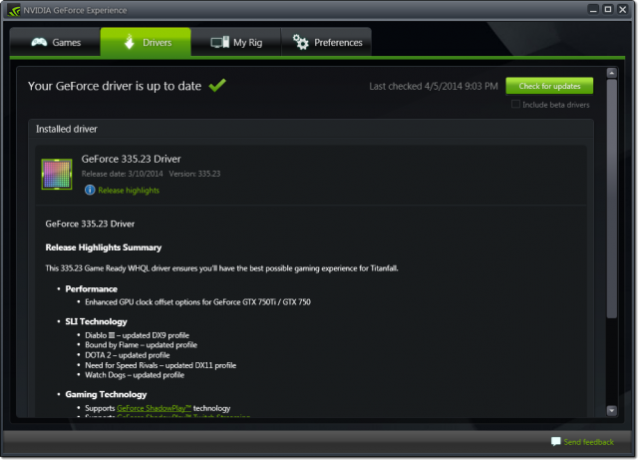
Технические характеристики системы
На вкладке My Rig отображаются технические характеристики вашей системы. Это простой способ увидеть, какой графический процессор, процессор, память и разрешение использует ваша система, не копаясь в панели управления Windows или системные информационные утилиты, такие как Speccy Speccy - расширенный системный информационный инструмент для вашего ПК Прочитайте больше . Если кто-то хочет узнать, какое у вас оборудование, или если вам просто нужно узнать, соответствует ли ваш компьютер требованиям игр, это удобное место для получения этой информации.
На этой вкладке также отображаются другие доступные функции и указывается, соответствует ли ваша система минимальным требованиям. Например, потоковая передача игр с вашего ПК на NVIDIA Shield, ShadowPlay для захвата видео игр и Доступен светодиодный визуализатор для управления настройками светодиодов на картах высокого класса со встроенным освещением Вот.
Для потокового воспроизведения игр и ShadowPlay в настоящее время требуется настольное графическое оборудование NVIDIA. Графическое оборудование NVIDIA для ноутбуков - даже мощные высококлассные игровые ноутбуки - в настоящее время не будет работать с этими функциями.
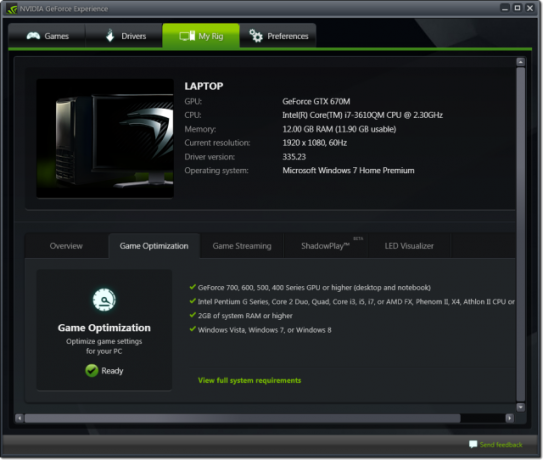
Потоковая игра
GeForce Experience включает в себя поддержку потоковой передачи игр, запущенных на вашем ПК, на другие устройства. В настоящее время эта функция позволяет только потоковую передачу игр на NVIDIA Shield портативная консоль NVIDIA Shield Обзор и Дешевая распродажаНедавно мы рассмотрели Wikipad, который сумел пробиться на рынок до того, как NVIDIA выпустила Shield. С тех пор, как NVIDIA продемонстрировала Shield на CES, я все больше и больше восхищался им. После... Прочитайте больше . В будущем мы можем увидеть его расширение для поддержки других клиентов, поскольку такие сервисы, как Steam, включают собственные функции потоковой передачи игр на ПК.
Эта опция позволяет вам играть в компьютерные игры через портативную консоль или подключать Shield к телевизору и передавать потоковое видео с игрового ПК на телевизор. Вы также можете сделать это, подключившись к телевизору через Кабель HDMI Почему вы никогда не должны тратить больше, чем $ 10 на кабель HDMIЧтобы получить максимум от вашего HD-оборудования, будь то хороший широкоэкранный телевизор, проигрыватель Blu-ray, PS3 или потоковая приставка HD, вам нужен как минимум один кабель HDMI. Или больше... Прочитайте больше , конечно.
Потоковая передача игр не является программной функцией. Он использует кодер NVENC, который использует графическое оборудование NVIDIA для быстрого сжатия видео игры перед его передачей по сети.

Теневая игра
ShadowPlay - это функция записи видео Еще 4 особенности видеокарты, о которых должен знать каждый геймерЕсть четыре совершенно новых функции, за которыми вы должны следить. Прочитайте больше это позволяет вам записывать или транслировать свой игровой процесс. В «Shadow Mode» ShadowPlay фиксирует последние 20 минут вашего игрового процесса - он всегда записывается, но отбрасывает видео старше 20 минут. Если произойдет что-то захватывающее, нажмите Alt + F10, и видео о последних 20 минутах игрового процесса будет сохранено на диск в виде высококачественного файла H.264. Вы можете отредактировать файл или просто загрузить его на YouTube.
Вы также можете включить ручной режим для полного контроля. Нажмите Alt + F9, чтобы включить или выключить запись - вы можете создавать свои собственные записи или смотреть прямо на Twitch.tv Как в прямом эфире транслировать свои игровые сессииКогда мы вступаем в наш месяц раздач игр, кажется уместным взглянуть на тонкое искусство потоковой передачи на ПК и консольных игр. Хотя трудно понять, почему кто-то захочет ... Прочитайте больше .
Эта функция связана с потоковой передачей игры - она использует тот же видеокодер NVENC для записи и сжатия видео с аппаратным ускорением. Поскольку он использует графическое оборудование, вы можете получить от него несколько очень качественных видео. Это также проще в использовании, чем другие решения для записи игр Испытано 3 программных решения для захвата игрИгры потрясающие: но делиться этим с миром еще лучше. Для этого вам понадобится какой-то способ записи ваших выходок. В сегодняшнем видео я покажу лучший способ записи с ... Прочитайте больше лайк Программное обеспечение Open Broadcaster (OBS) Как транслировать свои игровые сессии в режиме реального времени с помощью программного обеспечения Open BroadcasterЖивые трансляции в наши дни стали самым популярным явлением в игровом мире, и с помощью Open Broadcaster Software вы можете присоединиться к своим собственным сеансам потоковой передачи, чтобы мир мог их смотреть. Прочитайте больше .
Twitch личности 10 советов по созданию аудитории для вашего живого потокового каналаПостроить живую потоковую аудиторию может быть сложно. Вот несколько советов, чтобы максимально увеличить ваши шансы на успех. Прочитайте больше по другим причинам может предпочесть более настраиваемые инструменты, но ShadowPlay - это простой способ для обычных людей с графическим оборудованием NVIDIA начать запись и потоковую игру.
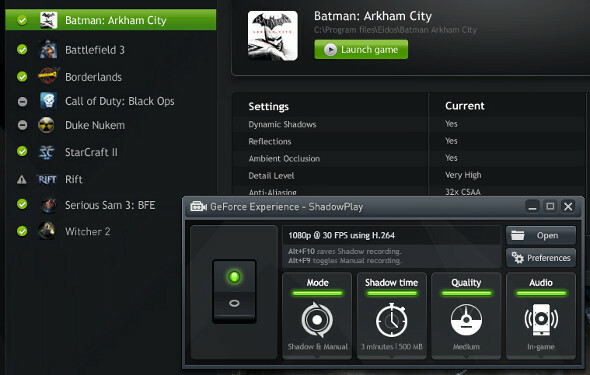
Установить его
GeForce Experience Этот инструмент в основном является интерфейсом к новейшим графическим функциям NVIDIA, разработанным, чтобы помочь как опытным, так и новым игрокам на ПК оптимизировать, транслировать и записывать свой игровой процесс. Если на вашем компьютере установлено графическое оборудование NVIDIA, у вас должен быть установлен этот инструмент.
Кредит изображения: Карлес Рейг на Flickr
Крис Хоффман (Chris Hoffman) - технический блогер и технологический наркоман, живущий в Юджине, штат Орегон.


